了解开发工具中的骨架屏功能
通过本节你将学会:
注意:IDE 3.7.0 及以上版本才支持骨架屏功能
点击工具栏中的「骨架屏」图标,首次使用骨架屏功能时,需要先点击「安装」按钮安装骨架屏插件。
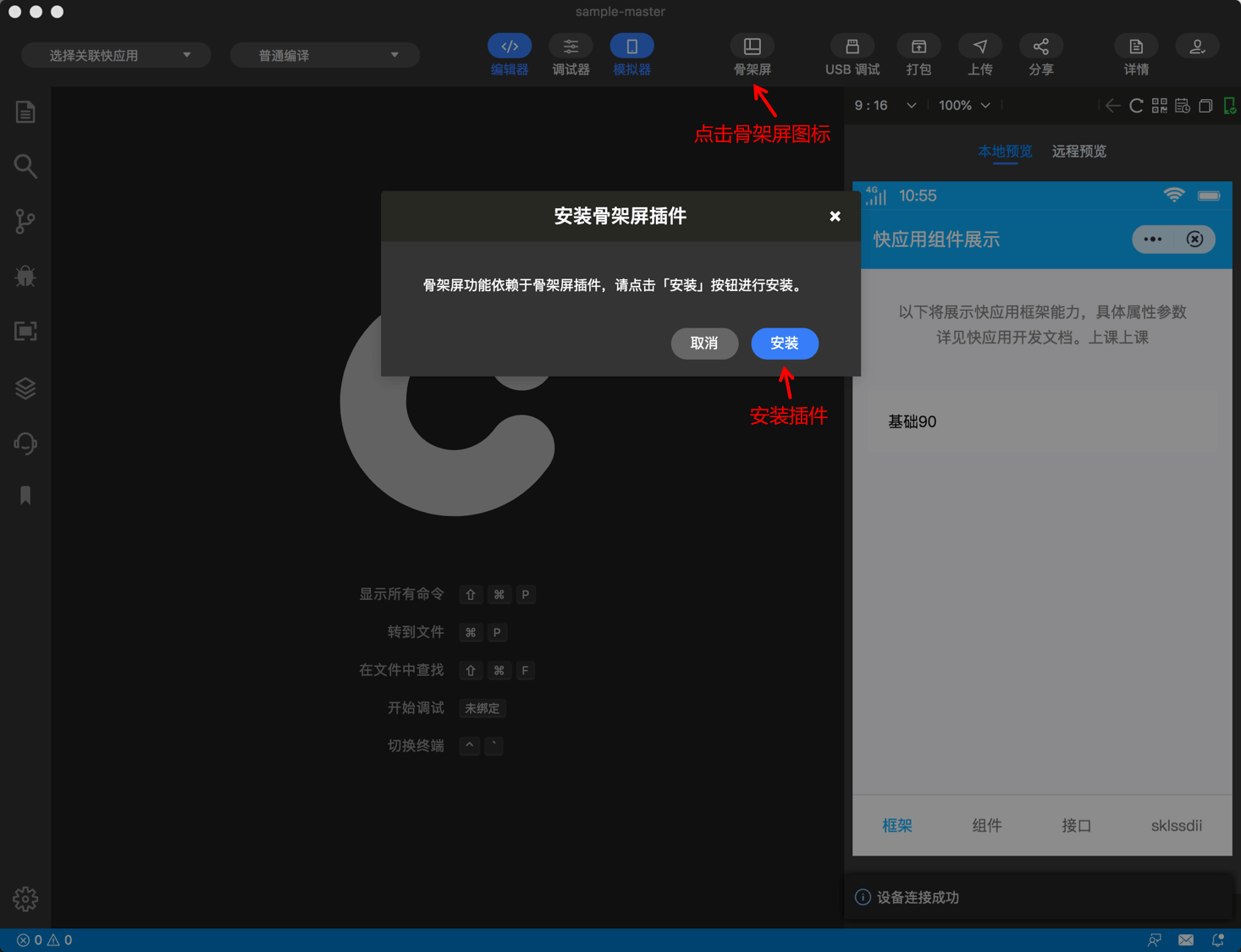
插件安装成功后,按提示重新加载窗口。
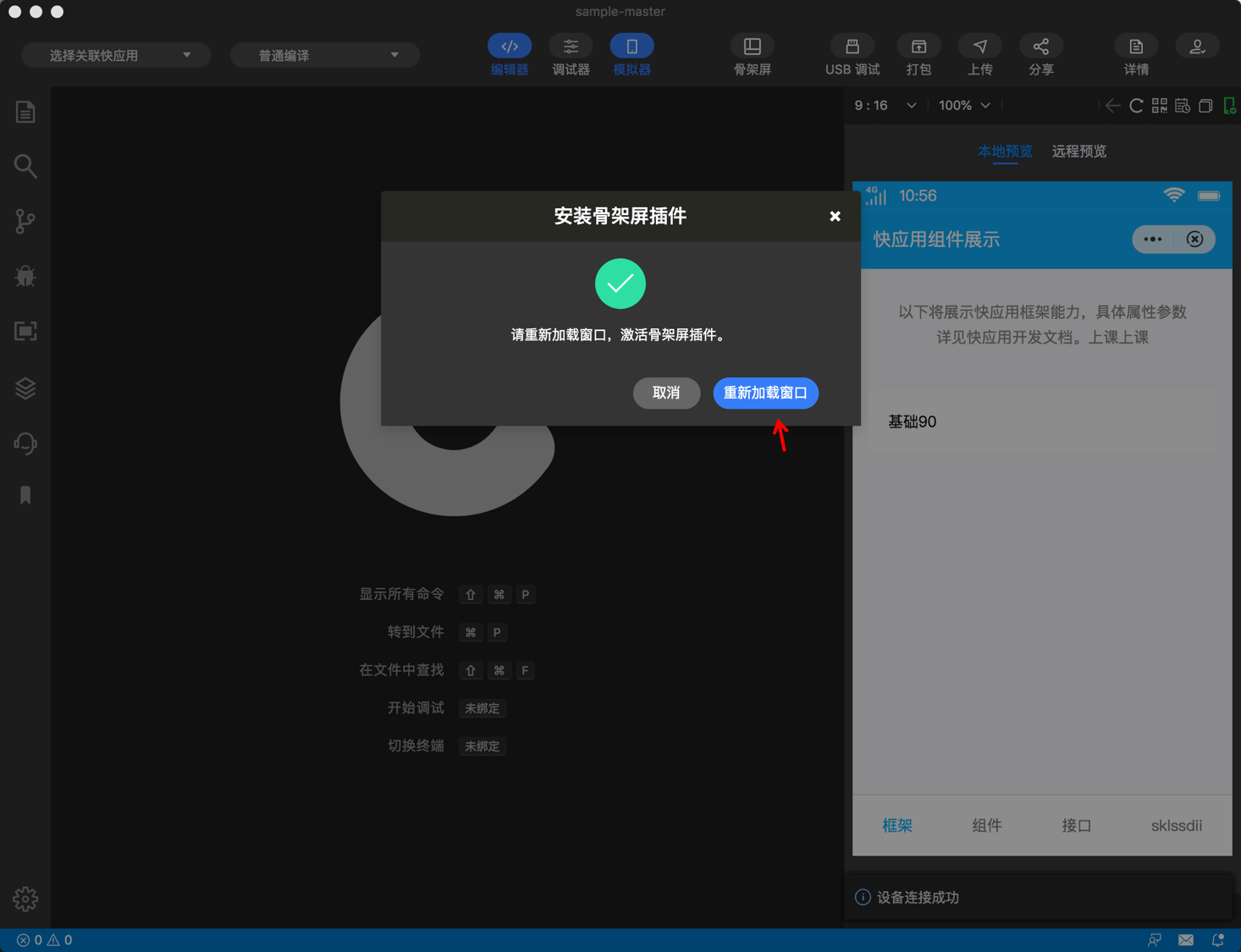
再次点击「骨架屏」图标,打开下图弹窗。
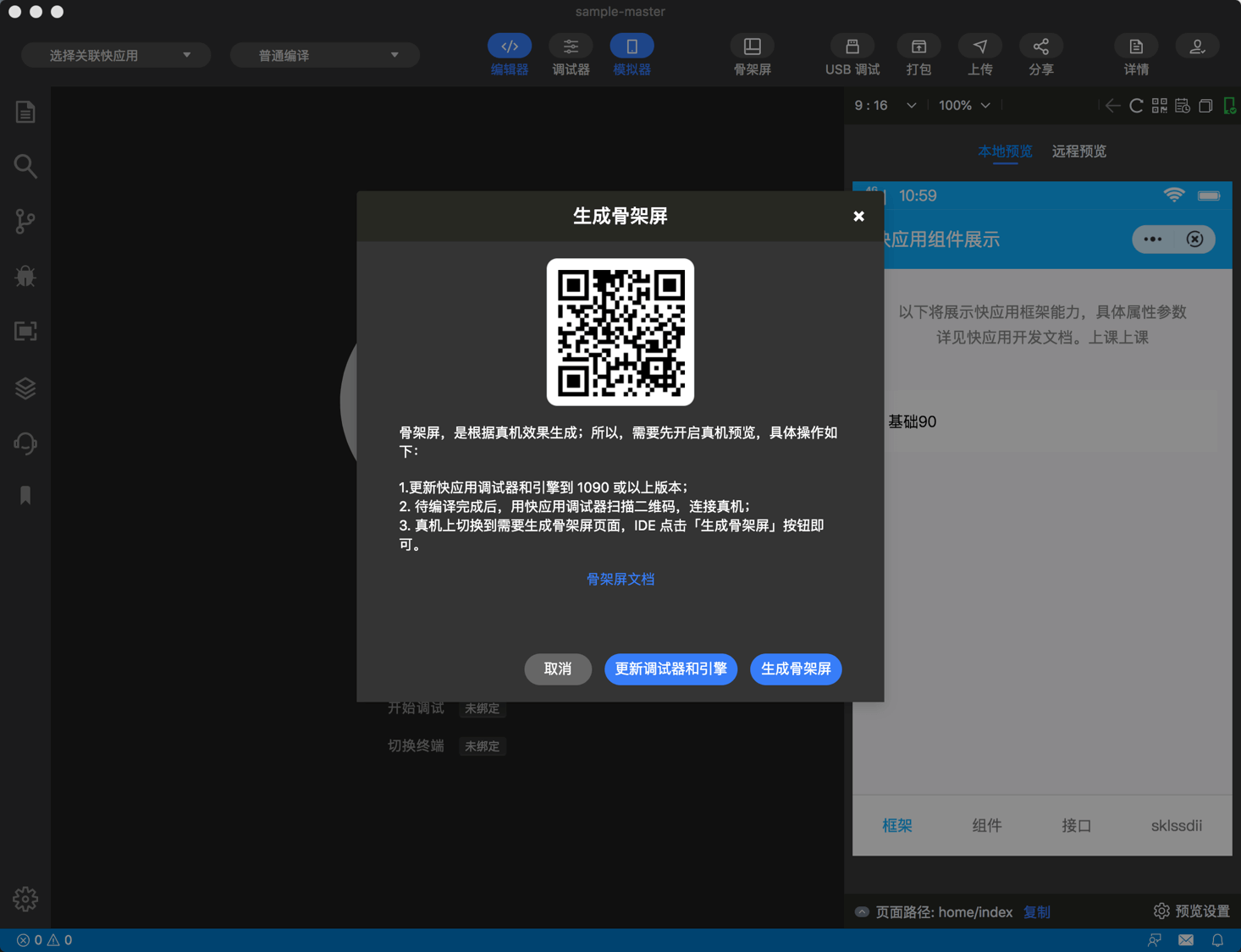
骨架屏,是根据真机效果生成。所以,需要先开启真机预览。生成骨架屏的具体操作如下:
如果手机上的调试器和引擎,版本小于 1090,请点击「更新调试器和引擎」按钮,更新到最新版本(>= 1090)。
使用快应用调试器扫描二维码,连接真机。
真机上切换到需要生成骨架屏页面,IDE 点击「生成骨架屏」按钮,即可生成骨架屏文件。 如下图,真机切换到 组件-容器组件-refresh 页面,生成的就是该页面的骨架屏。
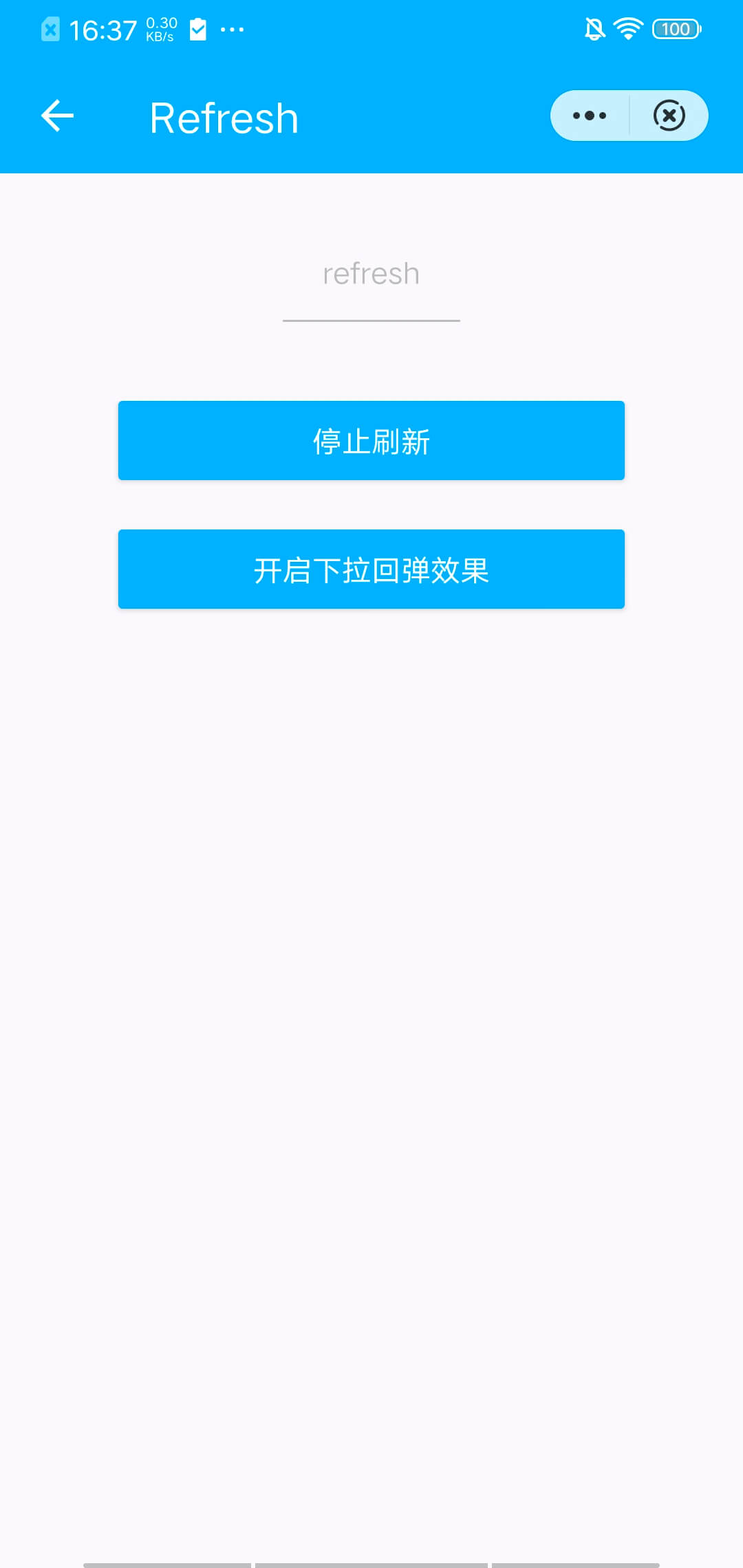
如下图所示,在 skeleton/page 目录下生成骨架屏文件(文件后缀为 sk),在 skeleton 目录下生成配置文件 config.json。另外,骨架屏插件会右侧,自动打开预览视图。
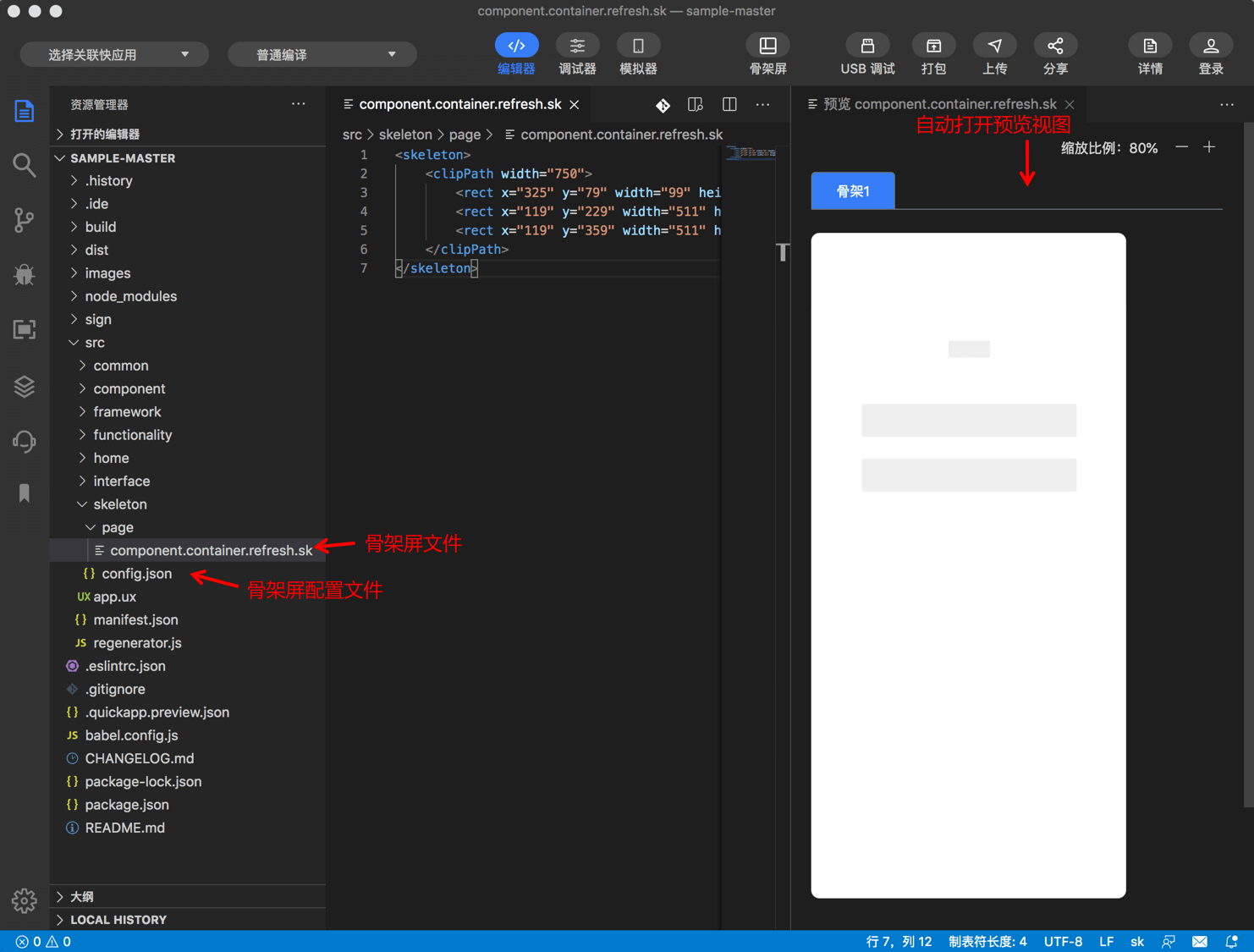
配置文件和骨架屏文件的编写方法,请参考骨架屏文档。
预览
打开 sk 文件后,可以点击「在侧边打开骨架屏预览」按钮,打开预览视图。
注意:暂不支持预览 <full-screen-img>
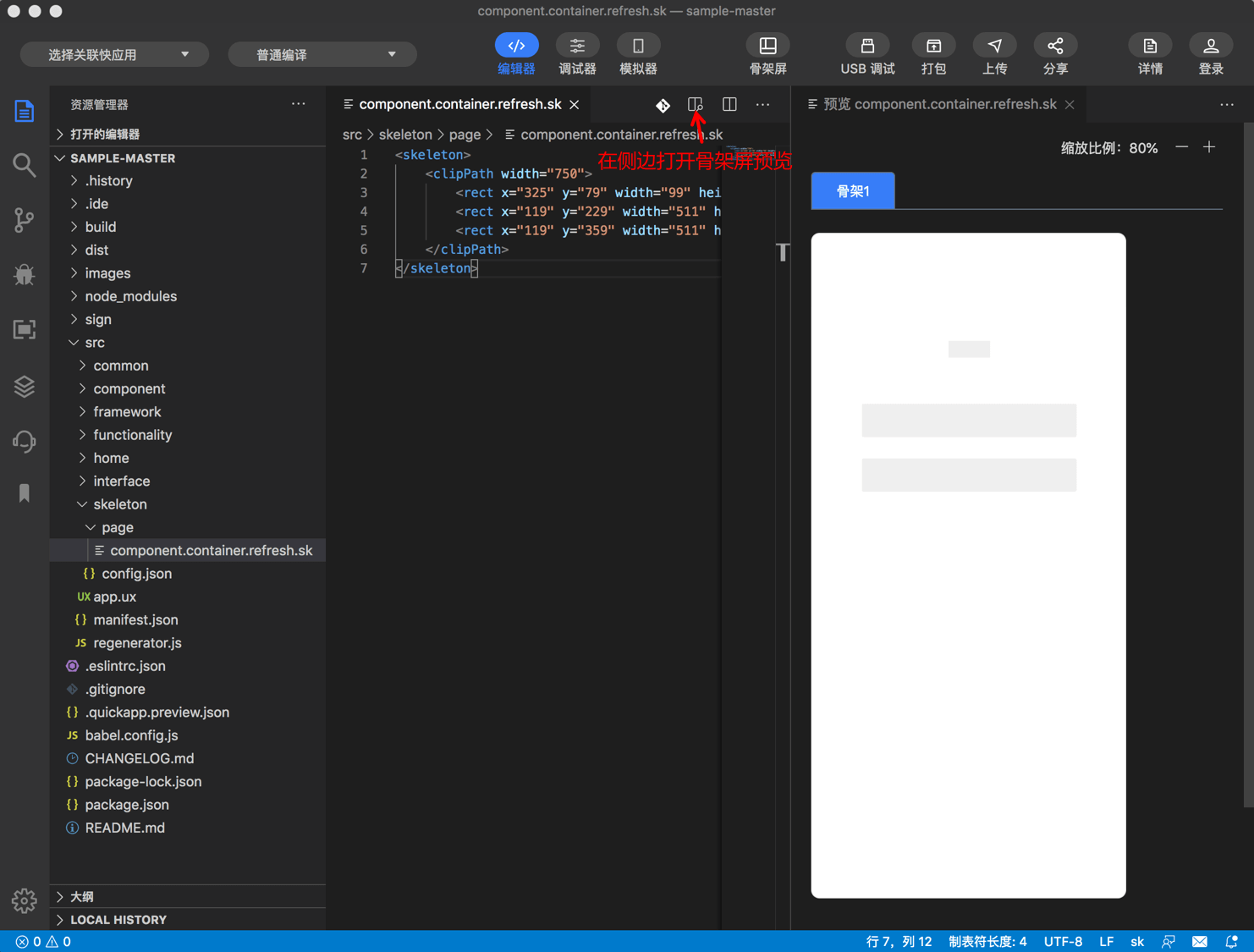
如果打开多个 sk 文件,切换文件,预览视图可以自动切换。
更新 sk 文件的内容,保存文件,预览视图可以自动更新。
预览尺寸
使用用开发者工具生成骨架屏时,开发者工具会保存真机尺寸,用于计算预览视图的高度,具体如下:
设置预览尺寸
设置预览的真机尺寸,可以模拟骨架屏在不同真机上的显示效果。设置步骤如下:
通过「首选项」「设置」菜单,打开设置面板。
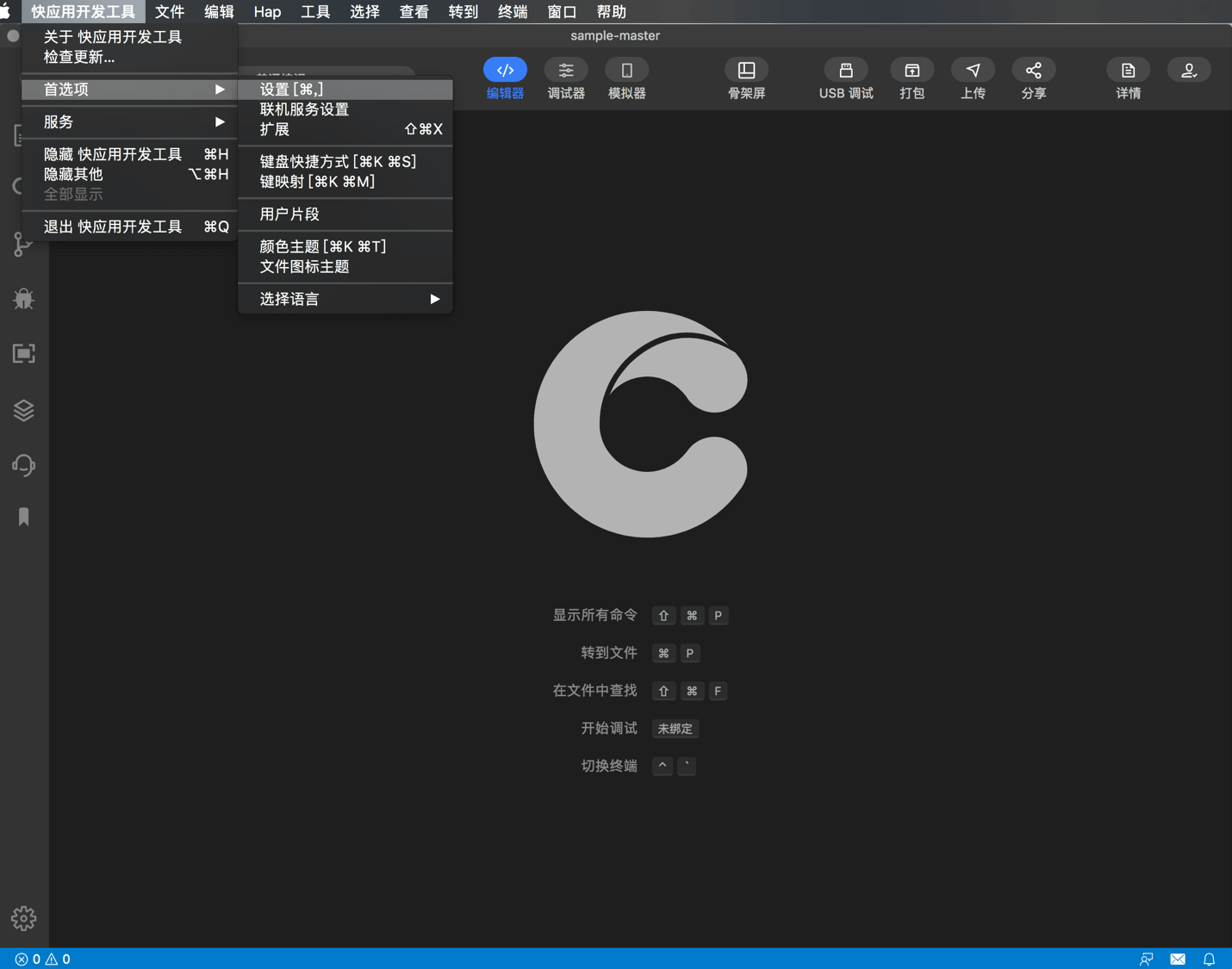
在设置面板,搜索 skeleton,切换到 工作区,配置预览的真机尺寸。
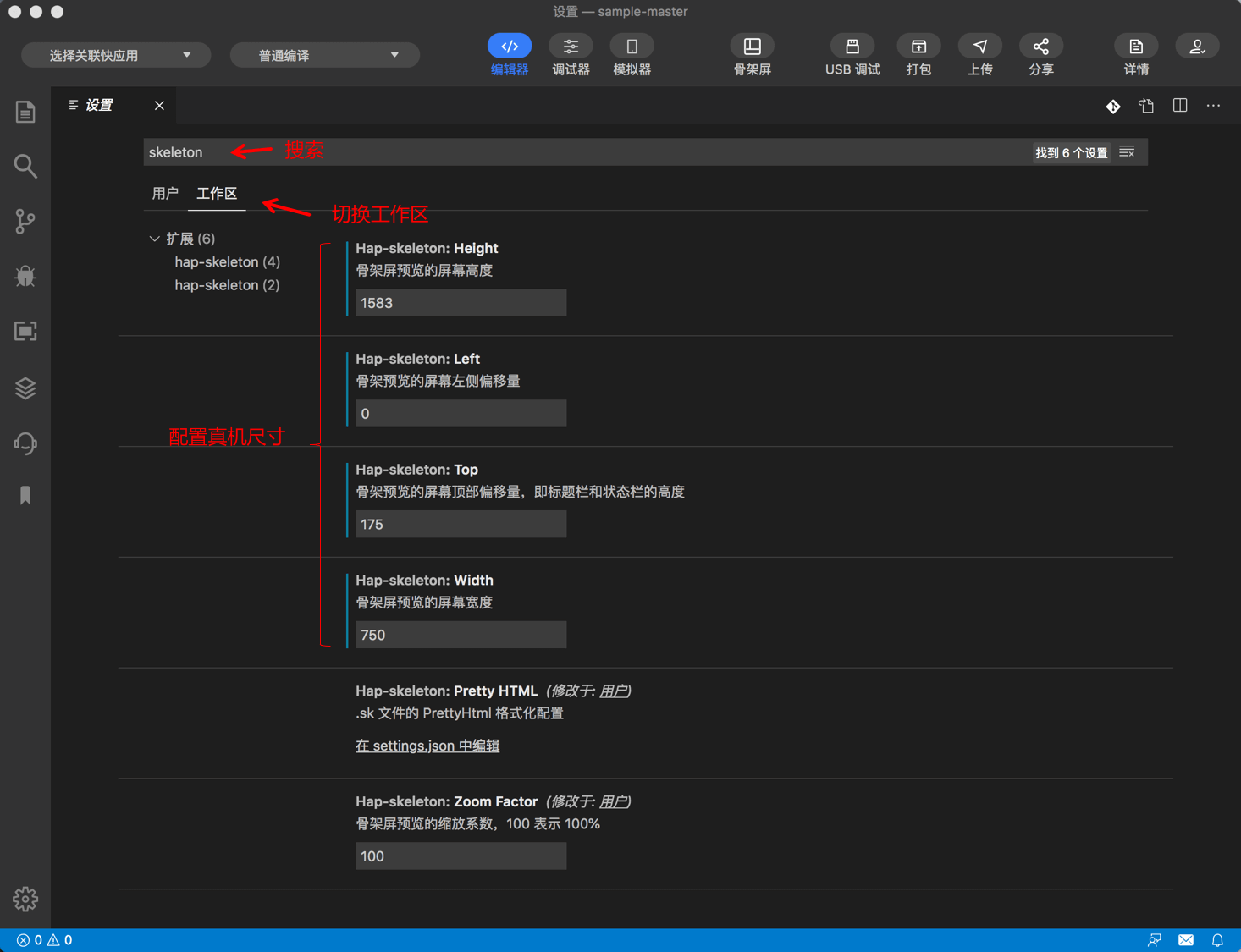
Height:屏幕高度Width:屏幕宽度Top:屏幕顶部偏移量,即标题栏和状态栏的高度,默认为 0Left:屏幕左侧偏移量,默认为 0语法高亮
自动补全
< 触发。<rect> 标签会提示 x、y 等属性。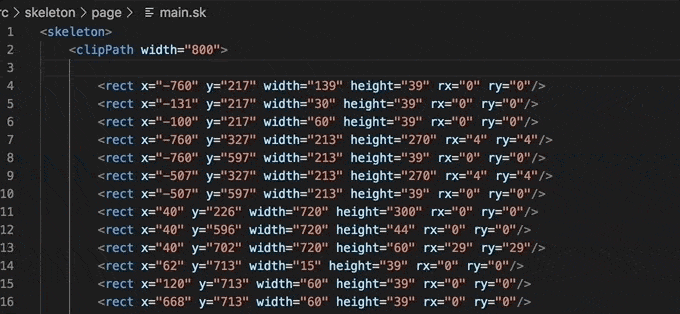
Emmet
rect*4,再点 enter 键,可以输入 4 个 rect 标签。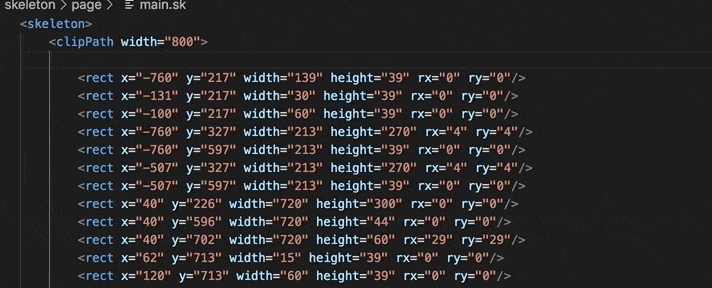
悬浮提示
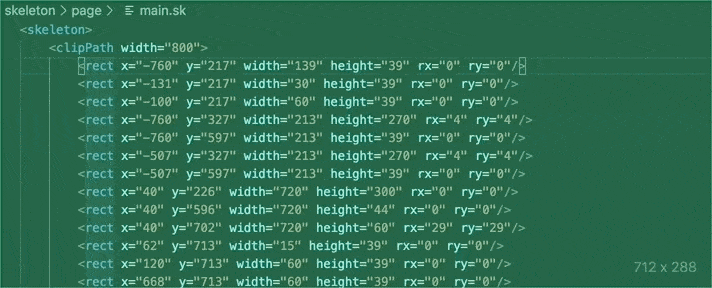
取色器
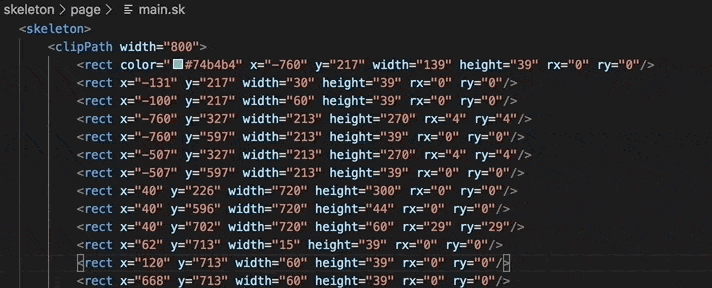
格式化
右键菜单,选择「格式化文档」,可对 sk 文件进行格式化。
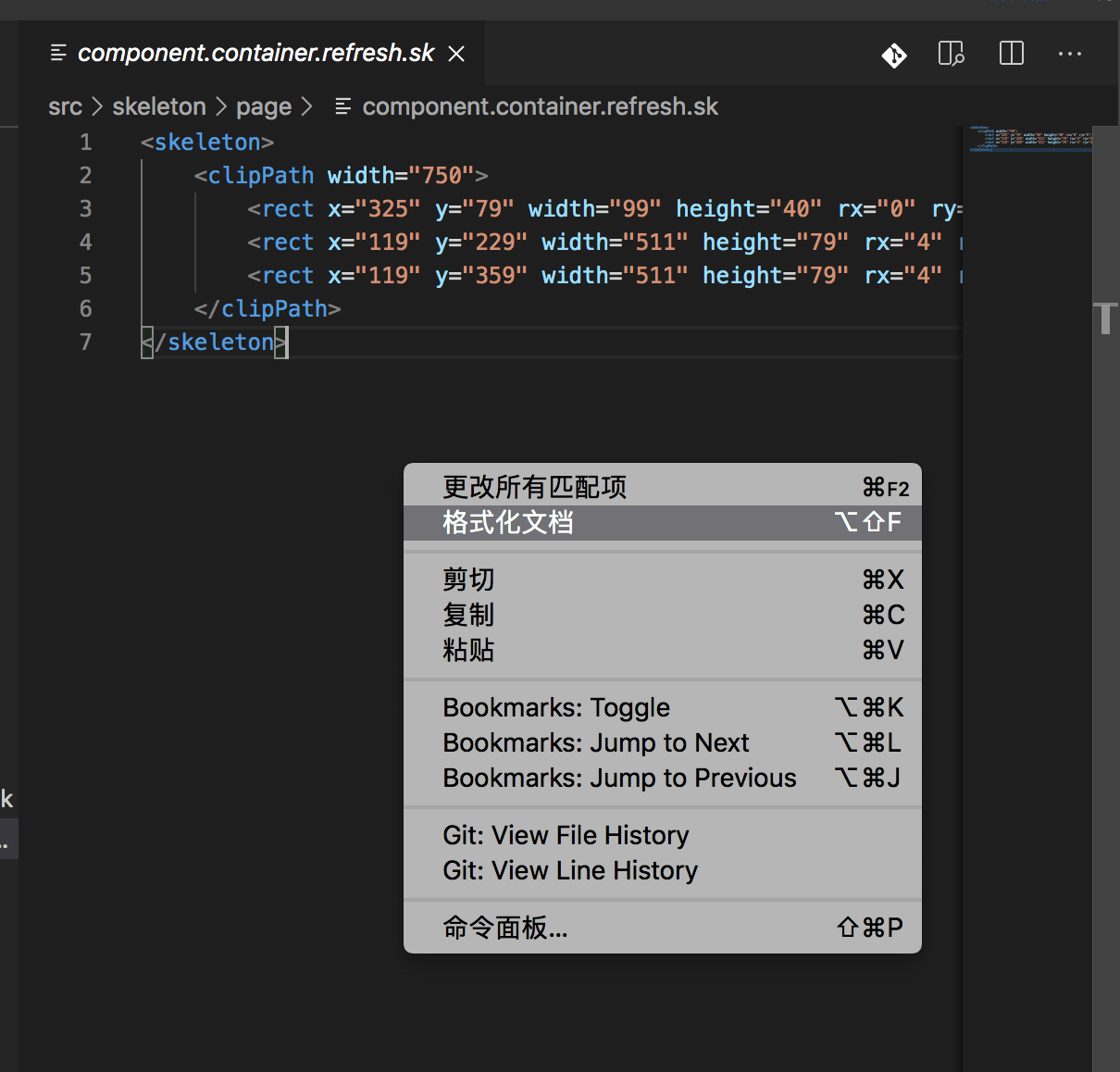
配置格式化规则:
通过「首选项」「设置」菜单,打开设置面板。
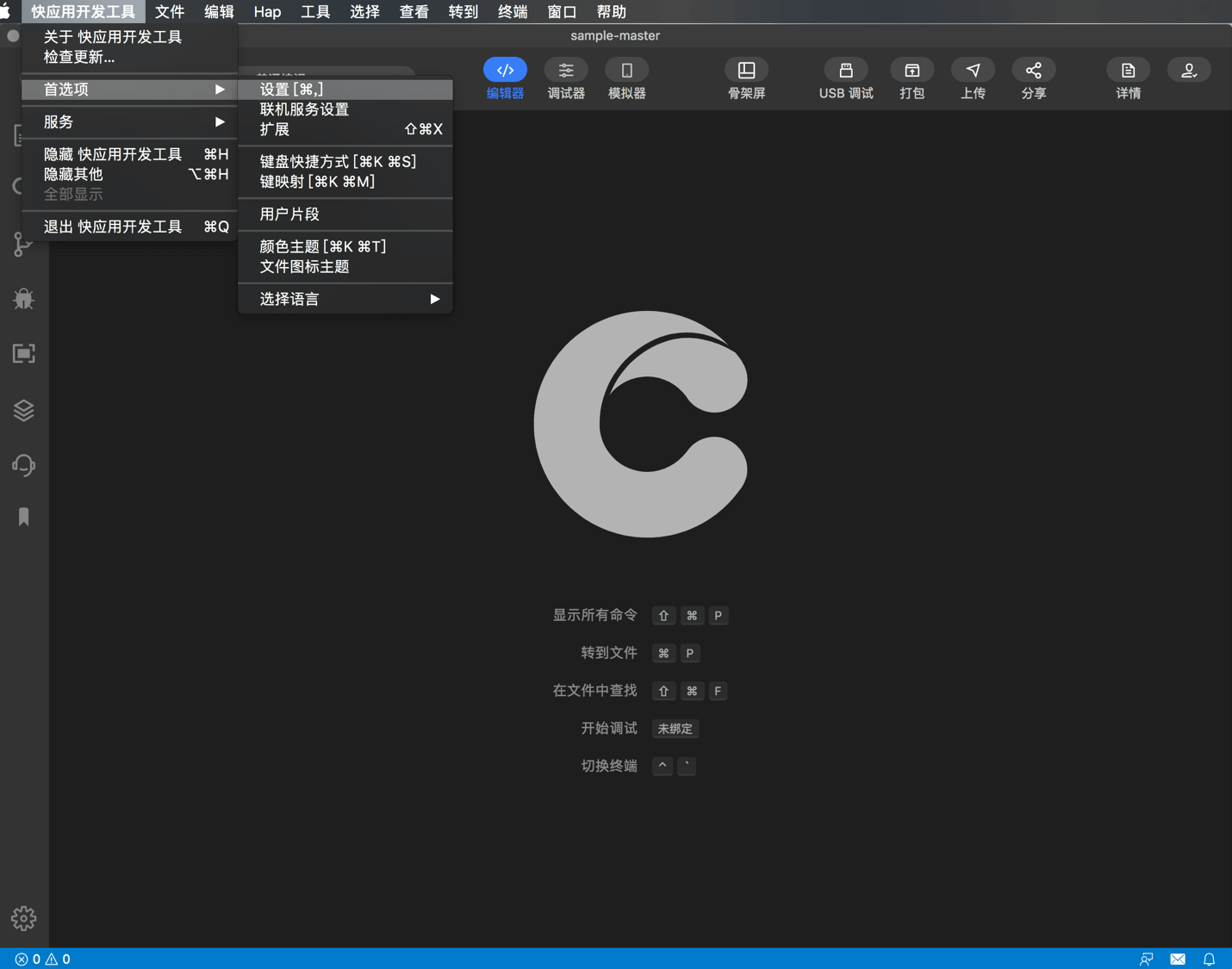
在设置面板,搜索 skeleton,配置 hap-skeleton.prettyHtml。

配置后,需要重新加载窗口才会生效。操作如下:通过快捷键 Ctrl + Shift + P (Mac:Cmd + Shift + P) 调起「命令面板」,输入 开发人员: 重新加载窗口。